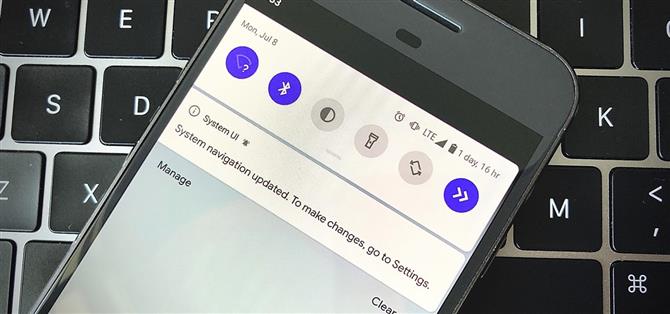Dus u heeft zojuist geüpdatet naar Android 10, klaar om alle nieuwe functies te ontdekken die Google te bieden heeft. Er is maar één hapering – die gebaarbewegingen waar iedereen over praat? Ze werken niet. In feite is de optie volledig grijs weergegeven, waardoor je vanaf het begin wordt betrapt. Wat gebeurt hier en hoe kun je de functionaliteit van een niet-werkende Android Q-functie herstellen?
Voor sommige gebruikers is de nieuwe instelling voor “Gesture navigation” grijs weergegeven in de nieuwste bètaversie van Android 10. Waarschijnlijk vind je de navigatie met drie knoppen van Android 8.0 intact en het hybride gebaar met twee knoppen van Android 9.0 en -Tapstijl volledig functioneel. Het is het nieuwe, volledig gestuurde navigatiesysteem van Android 10 dat op dit moment niet werkt.
- Mis het niet: open de Google-assistent met de veegbewegingen van Android 10
Maar waarom is dat? Nou, het heeft te maken met third-party launchers. Als u een aangepaste startscherm-app zoals Nova of Action Launcher heeft, ziet u de bewegingsfuncties van Android 10 grijs. Dat komt omdat de gebruikersinterface voor het nieuwe gebarensysteem elementen uit de standaard startschermapp gebruikt. Overweeg het dock, dat vijf vastgezette apps onder aan het startscherm bevat. Dit verschijnt nu in uw multitasking-gebruikersinterface, dus een opstartprogramma zou moeten worden geïntegreerd met het gebaar om goed te kunnen functioneren.
Het probleem is dat Google geen extra rechten wil geven aan een oude externe launcher of welke app van derden dan ook. Deze integratie heeft bugs veroorzaakt met third-party launchers sinds de eerste bètaversie van Android 10, dus vanaf bèta 5 en 6 besloot Google om de gebaren gewoon uit te schakelen als je een aangepast draagraket hebt geïnstalleerd. Ze hebben gezegd dat ze dit probleem ooit zullen oplossen na de officiële release van Android 10, maar tot die tijd is er een eenvoudige oplossing.
Optie 1: maak de Custom Launcher ongedaan
Dit is de gemakkelijkste manier om de bewegingsnavigatie van Android 10 terug te zetten naar uw apparaat. Zoek het startprogramma in de Play Store en tik vervolgens op ‘Installatie ongedaan maken’. Als dit opstartprogramma als enige op uw apparaat is geïnstalleerd, wordt het automatisch teruggezet naar het standaardstartprogramma en wordt de optie om gebarennavigatie in te schakelen niet langer grijs weergegeven in Instellingen -> Systeem -> Gebaren -> Systeemnavigatie.
Als u meer dan één launcher van een derde hebt geïnstalleerd, hoeft u zich geen zorgen te maken. Het systeem vraagt u gewoon om een standaard startschermapp te selecteren wanneer u weer naar huis gaat. Selecteer gewoon de standaard startschermapp van je apparaat en de bewegingsbediening is helemaal van jou.


Optie 2: teruggaan naar Stock Launcher in Instellingen
Als je een wat meer omslachtige manier van dingen wilt doen, dan is dit wat je moet doen. Open Instellingen -> Apps meldingen -> Standaard apps -> Thuis-app. Hier kunt u eenvoudig het standaard opstartprogramma (Pixel Launcher op Pixel-apparaten, bijvoorbeeld) selecteren om de bewegingsbedieningen naar uw apparaat te herstellen.


Als je eenmaal bent teruggekeerd naar de standaard startschermapp, kun je “Gebaarnavigatie” inschakelen via Instellingen -> Systeem -> Gebaren -> Systeemnavigatie, omdat de optie niet langer grijs wordt weergegeven.